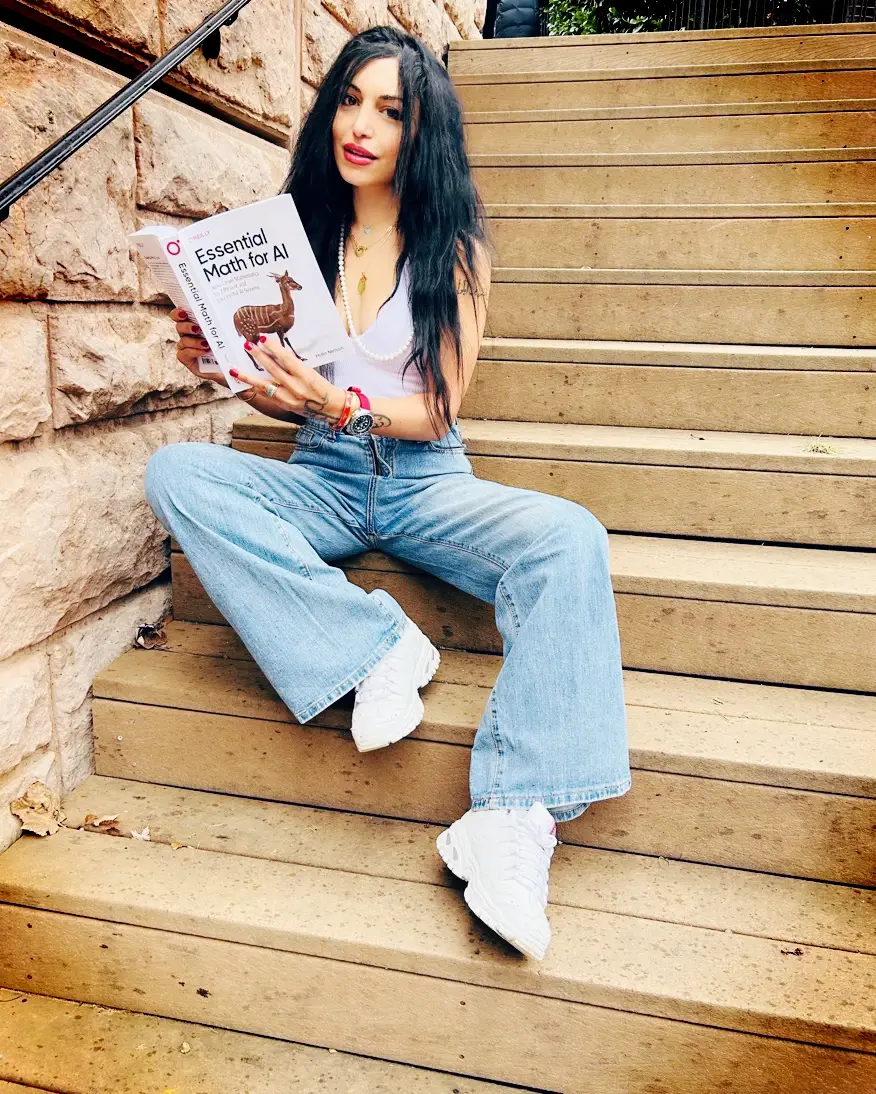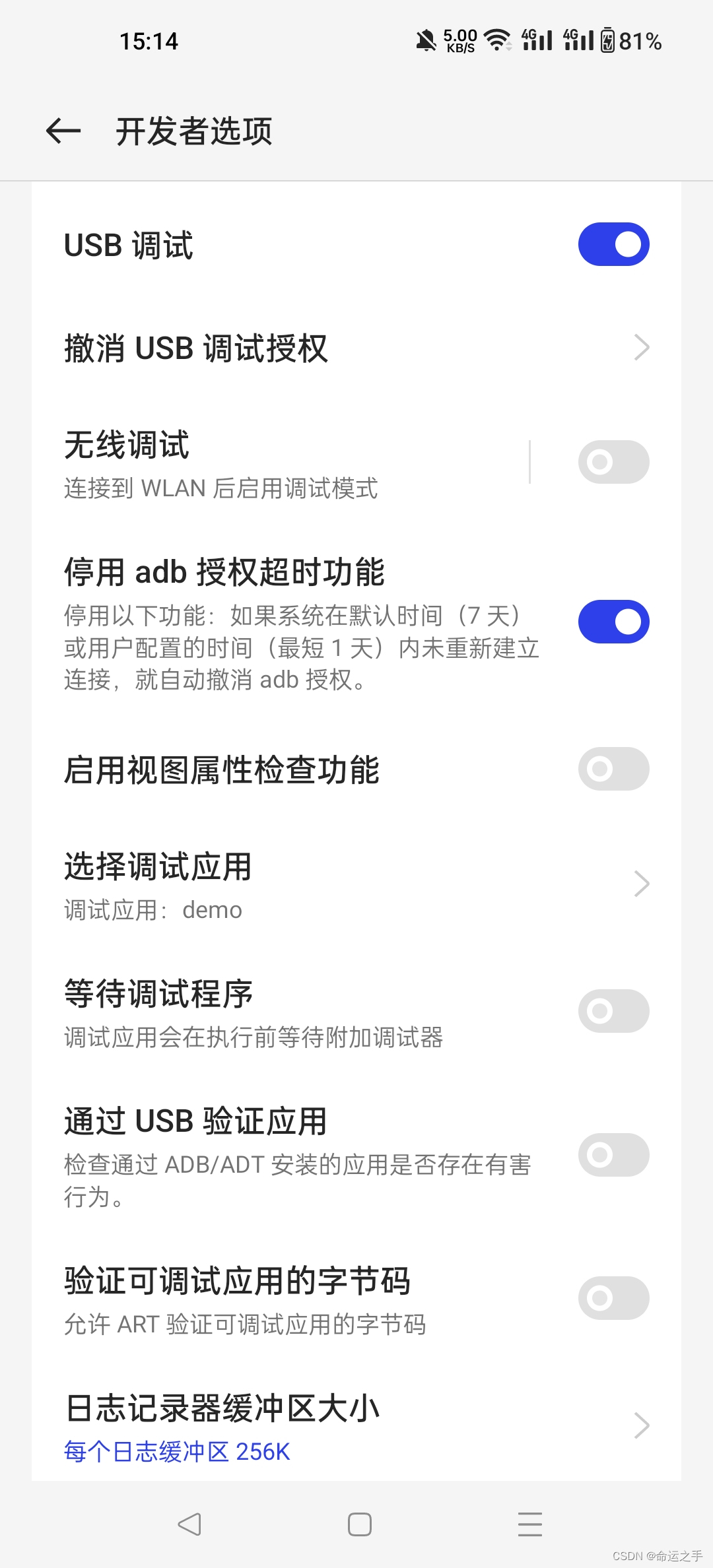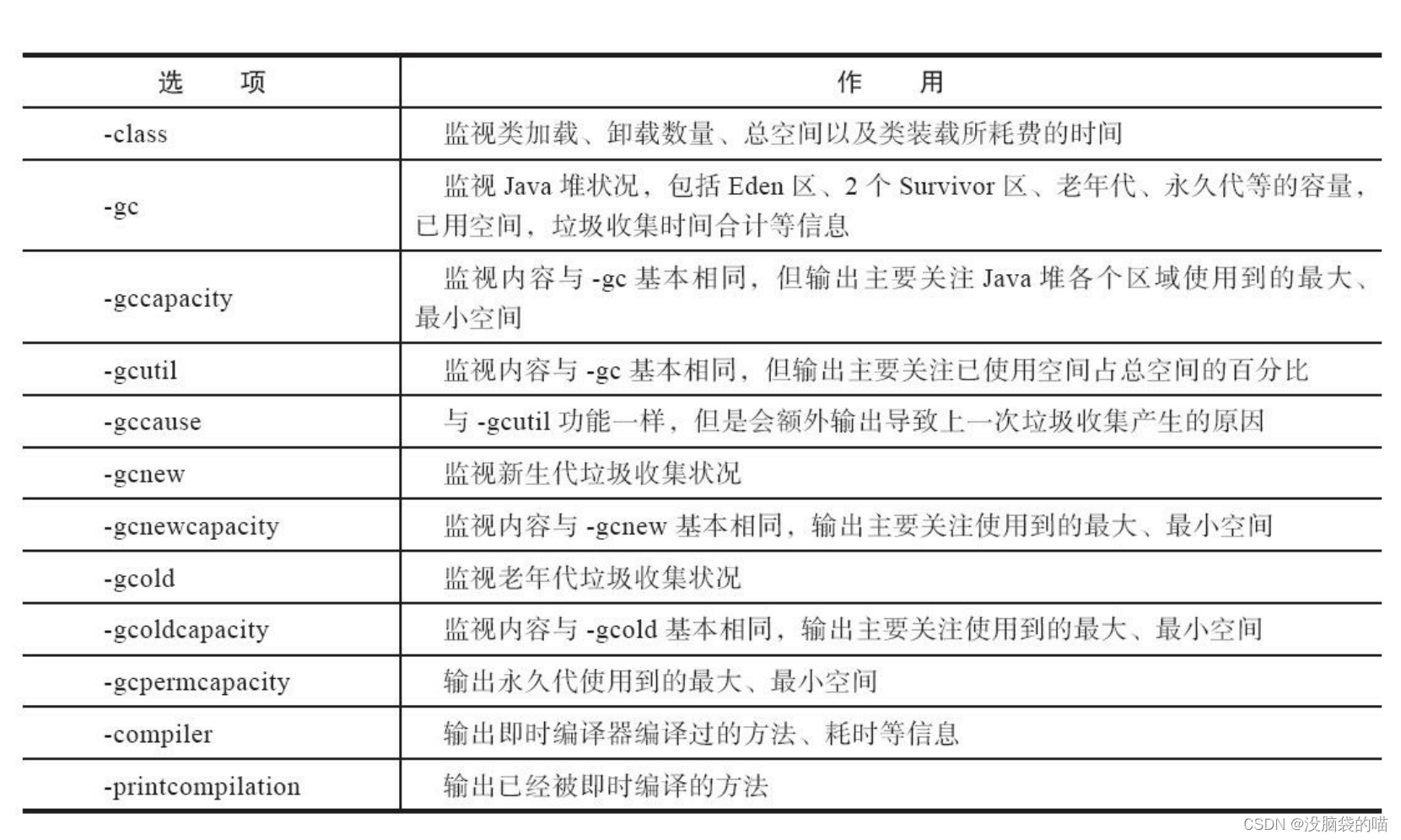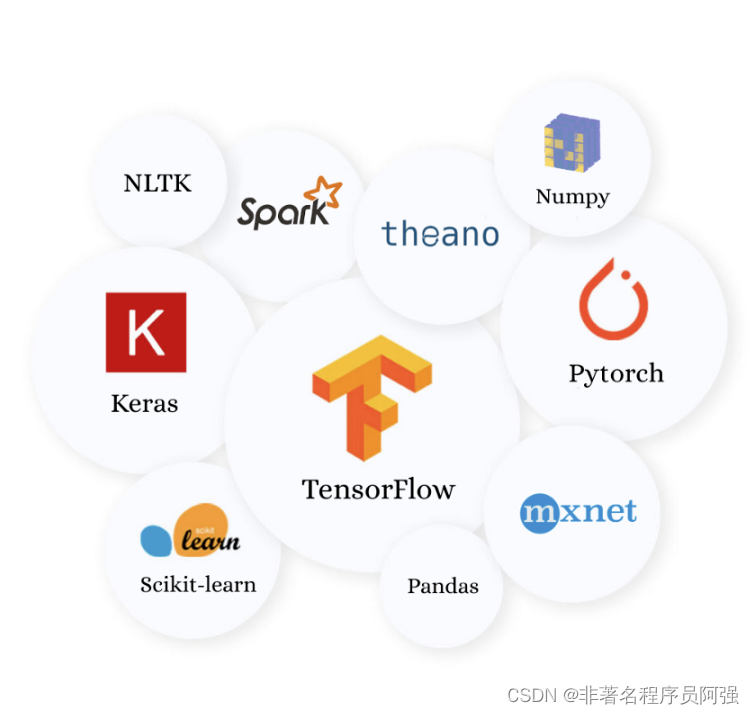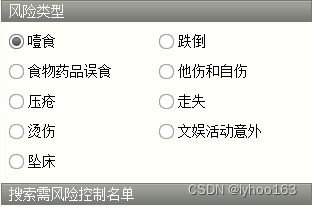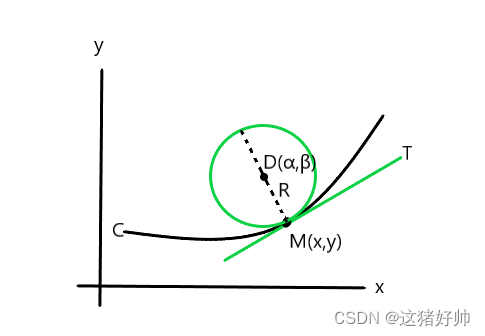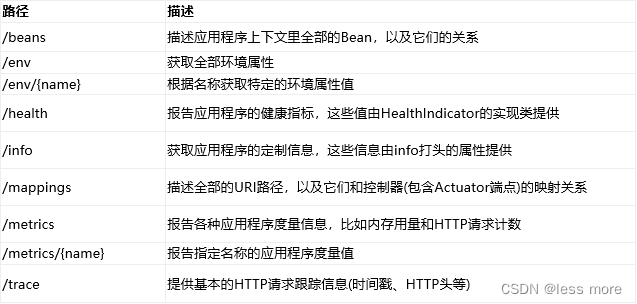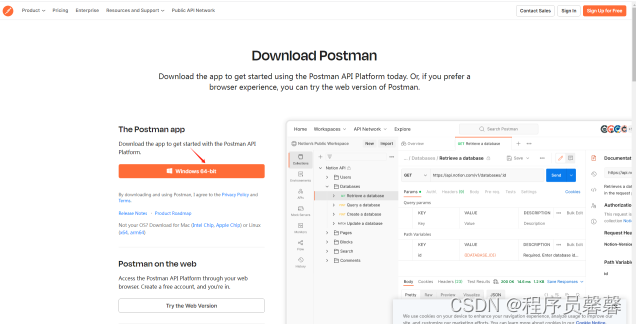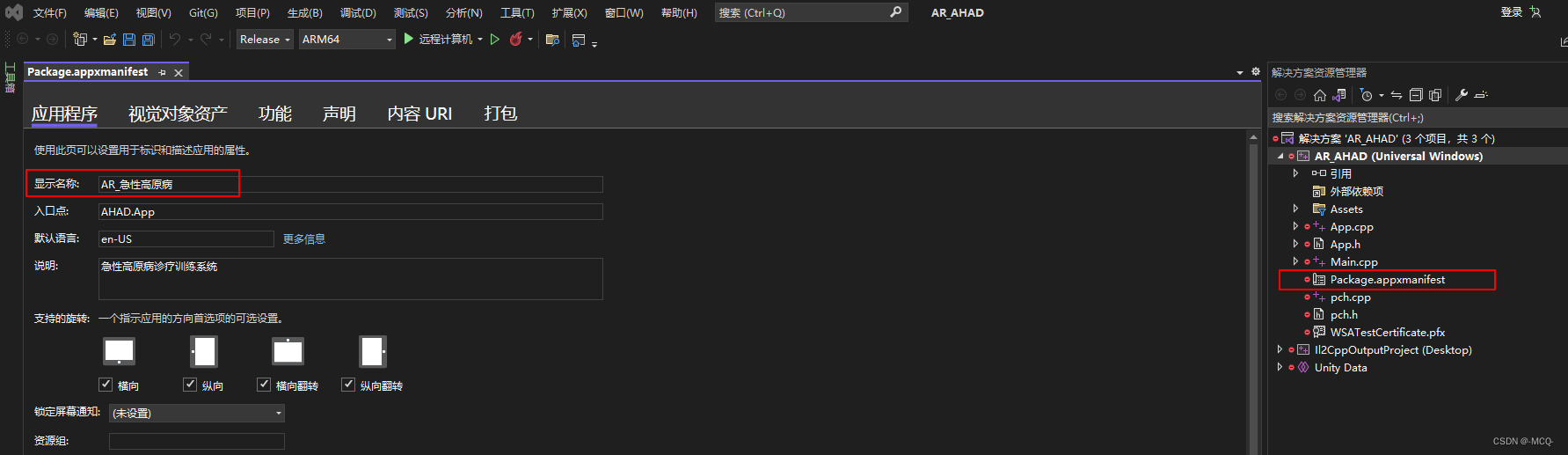Docker - 常用命令
帮助命令
docker version # 查看docker版本信息
docker info # 显示docker的系统信息,包括镜像和容器的数量
docker 命令 --help # 帮助命令
官网帮助文档:https://docs.docker.com/engine/reference/commandline/cli/
镜像命令
Docker Images 查看所有本地主机上镜像
[root@iZ2zeg7mctvft5renx1qvbZ docker]# docker images
REPOSITORY TAG IMAGE ID CREATED SIZE
hello-world latest 9c7a54a9a43c 6 months ago 13.3kB
# 解释
REPOSITORY 镜像的仓库源
TAG 镜像的标签
IMAGE ID 镜像的id
CREATED 镜像的创建时间
SIZE 镜像的大小
# 可选项
-a, --all # 列出所有镜像
-q, --quiet # 只显示镜像的ID
Docker Search 搜索镜像
[root@iZ2zeg7mctvft5renx1qvbZ ~]# docker search mysql
NAME DESCRIPTION STARS OFFICIAL AUTOMATED
mysql MySQL is a widely used, open-source relation… 14591 [OK]
mariadb MariaDB Server is a high performing open sou… 5564 [OK]
# 可选项 --filter=stars=3000 搜索出来的镜像就是stars大于3000的
[root@iZ2zeg7mctvft5renx1qvbZ ~]# docker search mysql --filter=stars=3000
NAME DESCRIPTION STARS OFFICIAL AUTOMATED
mysql MySQL is a widely used, open-source relation… 14591 [OK]
mariadb MariaDB Server is a high performing open sou… 5564 [OK]
Docker Pull 拉取镜像
# 下载镜像 docker pull 镜像名:[tag]
[root@iZ2zeg7mctvft5renx1qvbZ ~]# docker pull mysql
Using default tag: latest # 如何不写tag,默认就是latest
latest: Pulling from library/mysql
8e0176adc18c: Pull complete # 分层下载,docker images的核心 联合文件系统
2d2c52718f65: Pull complete
d88d03ce139b: Pull complete
4a7d7f11aa1e: Pull complete
ce5949193e4c: Pull complete
f7f024dfb329: Pull complete
5fc3c840facc: Pull complete
509068e49488: Pull complete
cbc847bab598: Pull complete
942bef62a146: Pull complete
Digest: sha256:1773f3c7aa9522f0014d0ad2bbdaf597ea3b1643c64c8ccc2123c64afd8b82b1 # 签名
Status: Downloaded newer image for mysql:latest
docker.io/library/mysql:latest # 真实地址
# 等价
docker pull mysql
docker pull docker.io/library/mysql:latest
# 指定版本下载
[root@iZ2zeg7mctvft5renx1qvbZ ~]# docker pull mysql:5.7
5.7: Pulling from library/mysql
9ad776bc3934: Pull complete # Already exists 已存在则不会下载
a280ac4a8665: Pull complete
4047a3b08336: Pull complete
435611dd4999: Pull complete
f84f2572cb0b: Pull complete
ef893e58839b: Pull complete
42897f531783: Pull complete
8a8aad27e96b: Pull complete
6b2751f26202: Pull complete
b0e9b86ed64c: Pull complete
bfef93045c96: Pull complete
Digest: sha256:880063e8acda81825f0b946eff47c45235840480da03e71a22113ebafe166a3d
Status: Downloaded newer image for mysql:5.7
docker.io/library/mysql:5.7
[root@iZ2zeg7mctvft5renx1qvbZ ~]# docker images
REPOSITORY TAG IMAGE ID CREATED SIZE
mysql latest a3b6608898d6 2 weeks ago 596MB
mysql 5.7 547b3c3c15a9 2 weeks ago 501MB
hello-world latest 9c7a54a9a43c 6 months ago 13.3kB
Docker rmi 删除镜像
[root@iZ2zeg7mctvft5renx1qvbZ ~]# docker rmi -f a3b6608898d6
Untagged: mysql:latest
Untagged: mysql@sha256:1773f3c7aa9522f0014d0ad2bbdaf597ea3b1643c64c8ccc2123c64afd8b82b1
Deleted: sha256:a3b6608898d600759effd58768b7213bb44a6d58ab3a53495dd88e6b2042a8a4
Deleted: sha256:a6316a7b5ef7408c536c06c5f20e6138cd8725c7ed3fc895ec2540d28f596d87
Deleted: sha256:ce9f13233387d62a08d318ab3756f8acca152ed67e54537ef94ceca1e899fdf4
Deleted: sha256:92ad3da2e834e507138e715ff516025fea7019725b49bf34ff62b97a2cfa8bfd
Deleted: sha256:1b03c6666623e2577b638c0f64223da6c323c0afd6f71dc5b7c5f337fb1c9a3a
Deleted: sha256:e09381dd9cb61b8167503ef95fbaed7170e65d18a9f35c0750b8919d76d0982f
Deleted: sha256:7537eb8f37e6a0dfada19f135ad86b82f995bfb10fdc2ac31bfffb5e911128be
Deleted: sha256:9af05b7bb2b5f7844eb2582d4211b77737a57b1f8087a728be40de0dc0eb542f
Deleted: sha256:d317a7939697b640434bdb25cb045b83b076cbb159baee7fbe198b1a72b8b6b4
Deleted: sha256:6437c74f97a878ba0770e4c41fdfb73df394605adf6cca9fbea813dd43f08c43
Deleted: sha256:d6fe63e8be63d078aeef9739f2c7ea101e6cc1a3f998d179af63a10e7f0f959d
[root@iZ2zeg7mctvft5renx1qvbZ ~]# docker rmi -f 镜像id # 指定镜像ID进行删除
[root@iZ2zeg7mctvft5renx1qvbZ ~]# docker rmi -f 镜像id 镜像id 镜像id # 指定多个镜像ID进行删除
[root@iZ2zeg7mctvft5renx1qvbZ ~]# docker rmi -f $(docker images -aq) # 删除全部镜像
容器命令
说明:我们有了镜像才可以创建容器,linux,下载一个centos镜像来测试学习
docker pull centos
新建容器并启动
docker run [可选参数] image
# 参数说明
--name="Name" 容器名字 tomcat01
-d 后台方式运行
-it 使用交互方式运行,进入容器查看内容
-p 指定容器的端口 -p 8080:8080
-p ip:主机端口:容器端口
-p 主机端口:容器端口(常用)
-p 容器端口
容器端口
-P 随机指定端口
# 测试 启动并进入容器
[root@iZ2zeg7mctvft5renx1qvbZ ~]# docker run --name docker-Centos -it centos /bin/bash
[root@da0d4127adcc /]# ls
bin dev etc home lib lib64 lost+found media mnt opt proc root run sbin srv sys tmp usr var
# 从容器中退回主机
[root@da0d4127adcc /]# exit
exit
[root@iZ2zeg7mctvft5renx1qvbZ ~]#
列出所有的运行中的容器
# 列出当前正在运行的容器
[root@iZ2zeg7mctvft5renx1qvbZ ~]# docker ps
CONTAINER ID IMAGE COMMAND CREATED STATUS PORTS NAMES
# 列出当前正在运行的容器 + 带出历史运行过的容器
[root@iZ2zeg7mctvft5renx1qvbZ ~]# docker ps -a
CONTAINER ID IMAGE COMMAND CREATED STATUS PORTS NAMES
da0d4127adcc centos "/bin/bash" 2 minutes ago Exited (0) About a minute ago docker-Centos
e0d090971357 9c7a54a9a43c "/hello" 50 minutes ago Exited (0) 50 minutes ago eager_feistel
# 列出最近运行的容器
[root@iZ2zeg7mctvft5renx1qvbZ ~]# docker ps -n=1
CONTAINER ID IMAGE COMMAND CREATED STATUS PORTS NAMES
da0d4127adcc centos "/bin/bash" 4 minutes ago Exited (0) 2 minutes ago docker-Centos
# 显示正在运行中的容器的编号
[root@iZ2zeg7mctvft5renx1qvbZ ~]# docker ps -q
# 显示所有的容器编号
[root@iZ2zeg7mctvft5renx1qvbZ ~]# docker ps -aq
da0d4127adcc
e0d090971357
退出容器
# exit直接容器停止退出
[root@iZ2zeg7mctvft5renx1qvbZ ~]# docker run -it centos /bin/bash
[root@cf967741518d /]# exit
exit
[root@iZ2zeg7mctvft5renx1qvbZ ~]#
# Ctrl + P + Q
[root@iZ2zeg7mctvft5renx1qvbZ ~]# docker run -it centos /bin/bash
[root@e24f34b01b24 /]# [root@iZ2zeg7mctvft5renx1qvbZ ~]#
删除容器
docker rm 容器id # 删除指定的容器,不能删除正在运行中的运行,如果要强制删除 rm -f
[root@iZ2zeg7mctvft5renx1qvbZ ~]# docker rm e0d090971357
e0d090971357
docker rm -f $(docker ps -aq) # 删除所有的容器
[root@iZ2zeg7mctvft5renx1qvbZ ~]# docker rm -f $(docker ps -aq)
cf967741518d
e24f34b01b24
da0d4127adcc
启动和停止容器的操作
docker start 容器id # 启动容器
[root@iZ2zeg7mctvft5renx1qvbZ ~]# docker start 049b794f26cd
049b794f26cd
docker restart 容器id # 重启容器
[root@iZ2zeg7mctvft5renx1qvbZ ~]# docker restart 049b794f26cd
049b794f26cd
docker stop 容器id # 停止容器
[root@iZ2zeg7mctvft5renx1qvbZ ~]# docker stop 049b794f26cd
049b794f26cd
docker kill 容器id # 杀掉容器
[root@iZ2zeg7mctvft5renx1qvbZ ~]# docker kill aed2454d35ee
aed2454d35ee
常用其他命令
后台启动容器
[root@iZ2zeg7mctvft5renx1qvbZ ~]# docker run -d centos
fea5823954307616bf25217aa7f5c9ca2f164e2abc19de2f52d377f9ae5d43e7
[root@iZ2zeg7mctvft5renx1qvbZ ~]# docker ps
CONTAINER ID IMAGE COMMAND CREATED STATUS PORTS NAMES
# 问题docker ps 发现 centos 停止了
# 常见的坑,docker 容器使用后台运行,就必须要有一个前台进程,docker发现没有应用,就会自动停止
# nginx,容器启动后,发现自己没有提供服务,就会立即停止,就是没有程序了
查看日志
# 当前没有日志输出
[root@iZ2zeg7mctvft5renx1qvbZ ~]# docker run -it centos /bin/bash
[root@iZ2zeg7mctvft5renx1qvbZ ~]# docker ps
CONTAINER ID IMAGE COMMAND CREATED STATUS PORTS NAMES
244ee1bf970c centos "/bin/bash" About a minute ago Up About a minute trusting_montalcini
[root@iZ2zeg7mctvft5renx1qvbZ ~]# docker logs -f -t --tail 10 244ee1bf970c
# 执行shell脚本
[root@iZ2zeg7mctvft5renx1qvbZ ~]# docker run -d centos /bin/sh -c "while true;do echo docker;sleep 1;done"
43351d4d5e1848e7ece0fa01e5ed0a03e18d35ef802b03c933d36cf6788b2c12
[root@iZ2zeg7mctvft5renx1qvbZ ~]# docker ps
CONTAINER ID IMAGE COMMAND CREATED STATUS PORTS NAMES
43351d4d5e18 centos "/bin/sh -c 'while t…" 2 seconds ago Up 1 second sad_easley
[root@iZ2zeg7mctvft5renx1qvbZ ~]# docker logs -ft --tail 10 43351d4d5e18
2023-11-09T02:13:12.583149066Z docker
2023-11-09T02:13:13.584698453Z docker
2023-11-09T02:13:14.586420104Z docker
2023-11-09T02:13:15.588500238Z docker
2023-11-09T02:13:16.590157403Z docker
查看进程
[root@iZ2zeg7mctvft5renx1qvbZ ~]# docker ps
CONTAINER ID IMAGE COMMAND CREATED STATUS PORTS NAMES
43351d4d5e18 centos "/bin/sh -c 'while t…" 3 minutes ago Up 3 minutes sad_easley
[root@iZ2zeg7mctvft5renx1qvbZ ~]# docker top 43351d4d5e18
UID PID PPID C STIME TTY TIME
root 3514320 3514299 0 10:12 ? 00:00:00
root 3525762 3514320 0 10:15 ? 00:00:00
# UID:用户ID PID:父ID PPID:进程ID
查看容器的元数据
# 命令
docker inspect 容器ID
[root@iZ2zeg7mctvft5renx1qvbZ ~]# docker inspect 43351d4d5e18
[
{
"Id": "43351d4d5e1848e7ece0fa01e5ed0a03e18d35ef802b03c933d36cf6788b2c12",
"Created": "2023-11-09T02:12:20.315824681Z",
"Path": "/bin/sh",
"Args": [
"-c",
"while true;do echo docker;sleep 1;done"
],
"State": {
"Status": "running",
"Running": true,
"Paused": false,
"Restarting": false,
"OOMKilled": false,
"Dead": false,
"Pid": 3514320,
"ExitCode": 0,
"Error": "",
"StartedAt": "2023-11-09T02:12:20.499236889Z",
"FinishedAt": "0001-01-01T00:00:00Z"
},
"Image": "sha256:5d0da3dc976460b72c77d94c8a1ad043720b0416bfc16c52c45d4847e53fadb6",
"ResolvConfPath": "/var/lib/docker/containers/43351d4d5e1848e7ece0fa01e5ed0a03e18d35ef802b03c933d36cf6788b2c12/resolv.conf",
"HostnamePath": "/var/lib/docker/containers/43351d4d5e1848e7ece0fa01e5ed0a03e18d35ef802b03c933d36cf6788b2c12/hostname",
"HostsPath": "/var/lib/docker/containers/43351d4d5e1848e7ece0fa01e5ed0a03e18d35ef802b03c933d36cf6788b2c12/hosts",
"LogPath": "/var/lib/docker/containers/43351d4d5e1848e7ece0fa01e5ed0a03e18d35ef802b03c933d36cf6788b2c12/43351d4d5e1848e7ece0fa01e5ed0a03e18d35ef802b03c933d36cf6788b2c12-json.log",
"Name": "/sad_easley",
"RestartCount": 0,
"Driver": "overlay2",
"Platform": "linux",
"MountLabel": "",
"ProcessLabel": "",
"AppArmorProfile": "",
"ExecIDs": null,
"HostConfig": {
"Binds": null,
"ContainerIDFile": "",
"LogConfig": {
"Type": "json-file",
"Config": {}
},
"NetworkMode": "default",
"PortBindings": {},
"RestartPolicy": {
"Name": "no",
"MaximumRetryCount": 0
},
"AutoRemove": false,
"VolumeDriver": "",
"VolumesFrom": null,
"ConsoleSize": [
12,
138
],
"CapAdd": null,
"CapDrop": null,
"CgroupnsMode": "host",
"Dns": [],
"DnsOptions": [],
"DnsSearch": [],
"ExtraHosts": null,
"GroupAdd": null,
"IpcMode": "private",
"Cgroup": "",
"Links": null,
"OomScoreAdj": 0,
"PidMode": "",
"Privileged": false,
"PublishAllPorts": false,
"ReadonlyRootfs": false,
"SecurityOpt": null,
"UTSMode": "",
"UsernsMode": "",
"ShmSize": 67108864,
"Runtime": "runc",
"Isolation": "",
"CpuShares": 0,
"Memory": 0,
"NanoCpus": 0,
"CgroupParent": "",
"BlkioWeight": 0,
"BlkioWeightDevice": [],
"BlkioDeviceReadBps": [],
"BlkioDeviceWriteBps": [],
"BlkioDeviceReadIOps": [],
"BlkioDeviceWriteIOps": [],
"CpuPeriod": 0,
"CpuQuota": 0,
"CpuRealtimePeriod": 0,
"CpuRealtimeRuntime": 0,
"CpusetCpus": "",
"CpusetMems": "",
"Devices": [],
"DeviceCgroupRules": null,
"DeviceRequests": null,
"MemoryReservation": 0,
"MemorySwap": 0,
"MemorySwappiness": null,
"OomKillDisable": false,
"PidsLimit": null,
"Ulimits": null,
"CpuCount": 0,
"CpuPercent": 0,
"IOMaximumIOps": 0,
"IOMaximumBandwidth": 0,
"MaskedPaths": [
"/proc/asound",
"/proc/acpi",
"/proc/kcore",
"/proc/keys",
"/proc/latency_stats",
"/proc/timer_list",
"/proc/timer_stats",
"/proc/sched_debug",
"/proc/scsi",
"/sys/firmware",
"/sys/devices/virtual/powercap"
],
"ReadonlyPaths": [
"/proc/bus",
"/proc/fs",
"/proc/irq",
"/proc/sys",
"/proc/sysrq-trigger"
]
},
"GraphDriver": {
"Data": {
"LowerDir": "/var/lib/docker/overlay2/8ffcb8a686bf366efe708d70e352d76e2bb12ec48940cda8bc5d51a1c7cd2018-init/diff:/var/lib/docker/overlay2/d8cb8a8c63dd17ef5bebb4f028afe95a4cf5f38041b3fc432d9f9f4488d5eae7/diff",
"MergedDir": "/var/lib/docker/overlay2/8ffcb8a686bf366efe708d70e352d76e2bb12ec48940cda8bc5d51a1c7cd2018/merged",
"UpperDir": "/var/lib/docker/overlay2/8ffcb8a686bf366efe708d70e352d76e2bb12ec48940cda8bc5d51a1c7cd2018/diff",
"WorkDir": "/var/lib/docker/overlay2/8ffcb8a686bf366efe708d70e352d76e2bb12ec48940cda8bc5d51a1c7cd2018/work"
},
"Name": "overlay2"
},
"Mounts": [],
"Config": {
"Hostname": "43351d4d5e18",
"Domainname": "",
"User": "",
"AttachStdin": false,
"AttachStdout": false,
"AttachStderr": false,
"Tty": false,
"OpenStdin": false,
"StdinOnce": false,
"Env": [
"PATH=/usr/local/sbin:/usr/local/bin:/usr/sbin:/usr/bin:/sbin:/bin"
],
"Cmd": [
"/bin/sh",
"-c",
"while true;do echo docker;sleep 1;done"
],
"Image": "centos",
"Volumes": null,
"WorkingDir": "",
"Entrypoint": null,
"OnBuild": null,
"Labels": {
"org.label-schema.build-date": "20210915",
"org.label-schema.license": "GPLv2",
"org.label-schema.name": "CentOS Base Image",
"org.label-schema.schema-version": "1.0",
"org.label-schema.vendor": "CentOS"
}
},
"NetworkSettings": {
"Bridge": "",
"SandboxID": "96508781cb10d493e5b2ecebf9c568a7c0f93d39110a675c1f48fabfbe81b280",
"HairpinMode": false,
"LinkLocalIPv6Address": "",
"LinkLocalIPv6PrefixLen": 0,
"Ports": {},
"SandboxKey": "/var/run/docker/netns/96508781cb10",
"SecondaryIPAddresses": null,
"SecondaryIPv6Addresses": null,
"EndpointID": "1abe64dac26ecf3d9194fdfd2523df221f7566adf6a979a482d9b2ff581772bc",
"Gateway": "172.17.0.1",
"GlobalIPv6Address": "",
"GlobalIPv6PrefixLen": 0,
"IPAddress": "172.17.0.2",
"IPPrefixLen": 16,
"IPv6Gateway": "",
"MacAddress": "02:42:ac:11:00:02",
"Networks": {
"bridge": {
"IPAMConfig": null,
"Links": null,
"Aliases": null,
"NetworkID": "1217050bd7f57996773b0df7710c41be633cde8401bc0e0c70e55a69376a4714",
"EndpointID": "1abe64dac26ecf3d9194fdfd2523df221f7566adf6a979a482d9b2ff581772bc",
"Gateway": "172.17.0.1",
"IPAddress": "172.17.0.2",
"IPPrefixLen": 16,
"IPv6Gateway": "",
"GlobalIPv6Address": "",
"GlobalIPv6PrefixLen": 0,
"MacAddress": "02:42:ac:11:00:02",
"DriverOpts": null
}
}
}
}
]
进入运行中的容器
# 命令
docker exec -it 容器id /bin/bash
[root@iZ2zeg7mctvft5renx1qvbZ ~]# docker ps
CONTAINER ID IMAGE COMMAND CREATED STATUS PORTS NAMES
43351d4d5e18 centos "/bin/sh -c 'while t…" 11 minutes ago Up 11 minutes sad_easley
[root@iZ2zeg7mctvft5renx1qvbZ ~]# docker exec -it 43351d4d5e18 /bin/bash
[root@43351d4d5e18 /]# ps -ef
UID PID PPID C STIME TTY TIME CMD
root 1 0 0 02:12 ? 00:00:00 /bin/sh -c while true;do echo docker;sleep 1;done
root 718 0 0 02:24 pts/0 00:00:00 /bin/bash
root 739 1 0 02:24 ? 00:00:00 /usr/bin/coreutils --coreutils-prog-shebang=sleep /usr/bin/sleep 1
root 740 718 0 02:24 pts/0 00:00:00 ps -ef
# 命令
docker attach 容器id
[root@iZ2zeg7mctvft5renx1qvbZ ~]# docker ps
CONTAINER ID IMAGE COMMAND CREATED STATUS PORTS NAMES
43351d4d5e18 centos "/bin/sh -c 'while t…" 17 minutes ago Up 17 minutes sad_easley
[root@iZ2zeg7mctvft5renx1qvbZ ~]# docker attach 43351d4d5e18
正在执行的当前的代码。。。
# docker exec # 进入容器后开启一个新的终端,可以在里面操作(常用)
# docker attach # 进入容器正在执行的终端,不会启动新的进程!
从容器拷贝文件到主机上
# 命令
docker cp 容器id:/root/docker.java /home
[root@iZ2zeg7mctvft5renx1qvbZ ~]# docker ps
CONTAINER ID IMAGE COMMAND CREATED STATUS PORTS NAMES
43351d4d5e18 centos "/bin/sh -c 'while t…" 20 minutes ago Up 19 minutes sad_easley
[root@iZ2zeg7mctvft5renx1qvbZ ~]# docker exec -it 43351d4d5e18 /bin/bash
[root@43351d4d5e18 ~]# touch docker.java
[root@43351d4d5e18 ~]# ls
anaconda-ks.cfg anaconda-post.log docker.java original-ks.cfg
[root@43351d4d5e18 ~]# exit
exit
[root@iZ2zeg7mctvft5renx1qvbZ ~]# docker ps
CONTAINER ID IMAGE COMMAND CREATED STATUS PORTS NAMES
43351d4d5e18 centos "/bin/sh -c 'while t…" 23 minutes ago Up 23 minutes sad_easley
[root@iZ2zeg7mctvft5renx1qvbZ ~]# docker cp 43351d4d5e18:/root/docker.java /home
Successfully copied 1.54kB to /home
[root@iZ2zeg7mctvft5renx1qvbZ ~]# cd /home/
[root@iZ2zeg7mctvft5renx1qvbZ home]# ll
total 0
-rw-r--r-- 1 root root 0 Nov 9 10:35 docker.java
[root@iZ2zeg7mctvft5renx1qvbZ home]#
# 拷贝是一个手动过程,之后我们使用 -v 卷的技术,可以实现,自动同步
总结

docker attach Attach to a running container # 当前 shell 下 attach 连接指定运行镜像
docker build Build an image from a Dockerfile # 从Dockerfile 定制镜像
docker commit Create a new image from a container changes # Manage builds
docker cp Copy file/folders from the containers filesystem to the host path # 从容器中拷贝指定文件或者目录到宿主机
docker create Create a new container # 创建一个新容器,同run,但不启动容器
docker diff Inspect chanages on a container`s filesystem # 查看 docker 容器变化
docker events Get real time events from the server # 从 docker 服务获取容器实时事件
docker exec Run a command in an existing container # 在已存在的容器上运行命令
docker export Stream the contents of a container as a tar archive # 导出容器的内容流作为一个 tar 归档文件【对应 import】
docker history show the history of an image # 展示一个镜像形成历史
docker images List images # 列出系统当前镜像
docker import create a new filesystem image from the contents of a tarball # 从tar包中的内容创建一个新的文件系统映像【对应export】
docker info Display system-wide information # 显示系统相关信息
docker init (Beta) Initialize a project with the files necessary to run the project in a container.
docker inspect Return low-level information on a container # 查看容器详细信息
docker kill kill a running container # kill 指定docker 容器
docker load load an image from a tar archive # 从一个tar 包中加载一个镜像【对应save】
docker login register or login to the docker registry server # 注册或者登陆一个docker 源服务器
docker logout log out from a docker registry server # 从当前 Docker registry 退出
docker logs Fetch the logs of container # 输出当前容器日志信息
docker pause Pause all processes within a container # 暂停容器
docker port Lookup the public-facing port which is NAT-ed to PRIVATE_PORT # 查看映射端口对应的容器内部源端口
docker ps list containers # 列出容器列表
docker pull pull an image or a repository from the docker registry server # 从docker镜像源服务器拉取指定镜像或者库镜像
docker push push an image or a repository to the docker registry server # 推送指定镜像或者库镜像至docker源服务器
docker rename The docker rename command renames a container. # docker rename命令重命名容器。
docker restart restart a running container # 重启运行的容器
docker rm remove one or more containers # 移除一个或者多个容器
docker rmi remove one or more images # 移除一个或者多个镜像【无容器使用该镜像才可删除,否则需删除相关容器才可继续或者 -f 强制删除】
docker run Run a command in a new container # 创建一个新的容器并运行一个命令
docker save Save an image to tar archive # 保存一个镜像为一个tar包【对应load】
docker search Search for an image on the Docker Hub # 在docker hub中搜索镜像
docker start Start a stopped containers # 启动容器
docker stats The docker stats command returns a live data stream for running containers
docker stop stop a running containers # 停止容器
docker tag Tag an image into a repository # 给源中镜像打标签
docker top Lookup the running processes of a container # 查看容器中运行的进程信息
docker unpause unpause a paused container # 取消暂停容器
docker update The docker update command dynamically updates container configuration
docker version show the docker version information # 查看docker版本号
docker wait Block until a container stops, then print its exit code # 截取容器停止时的退出状态值
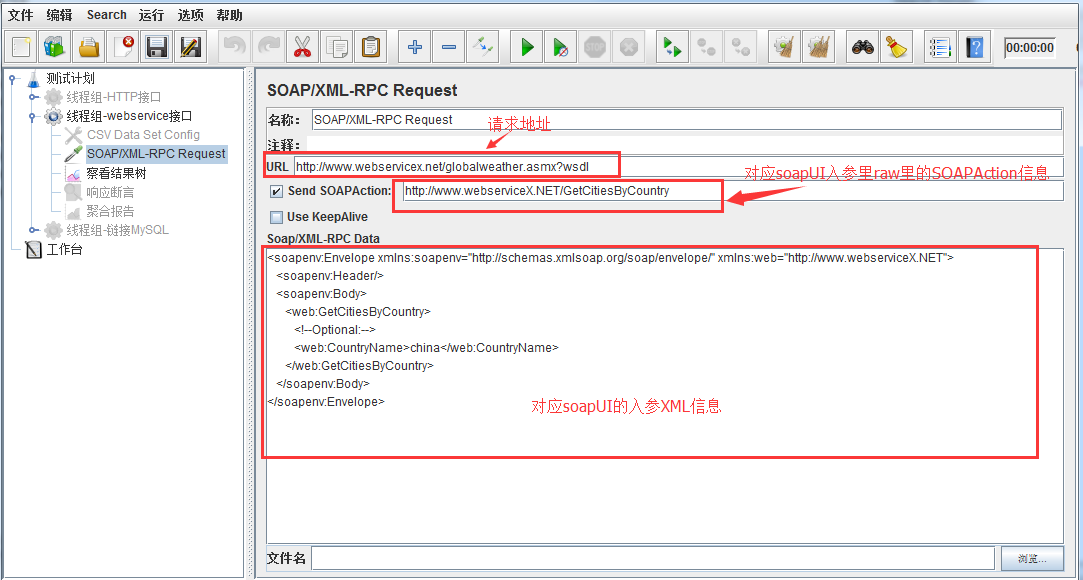
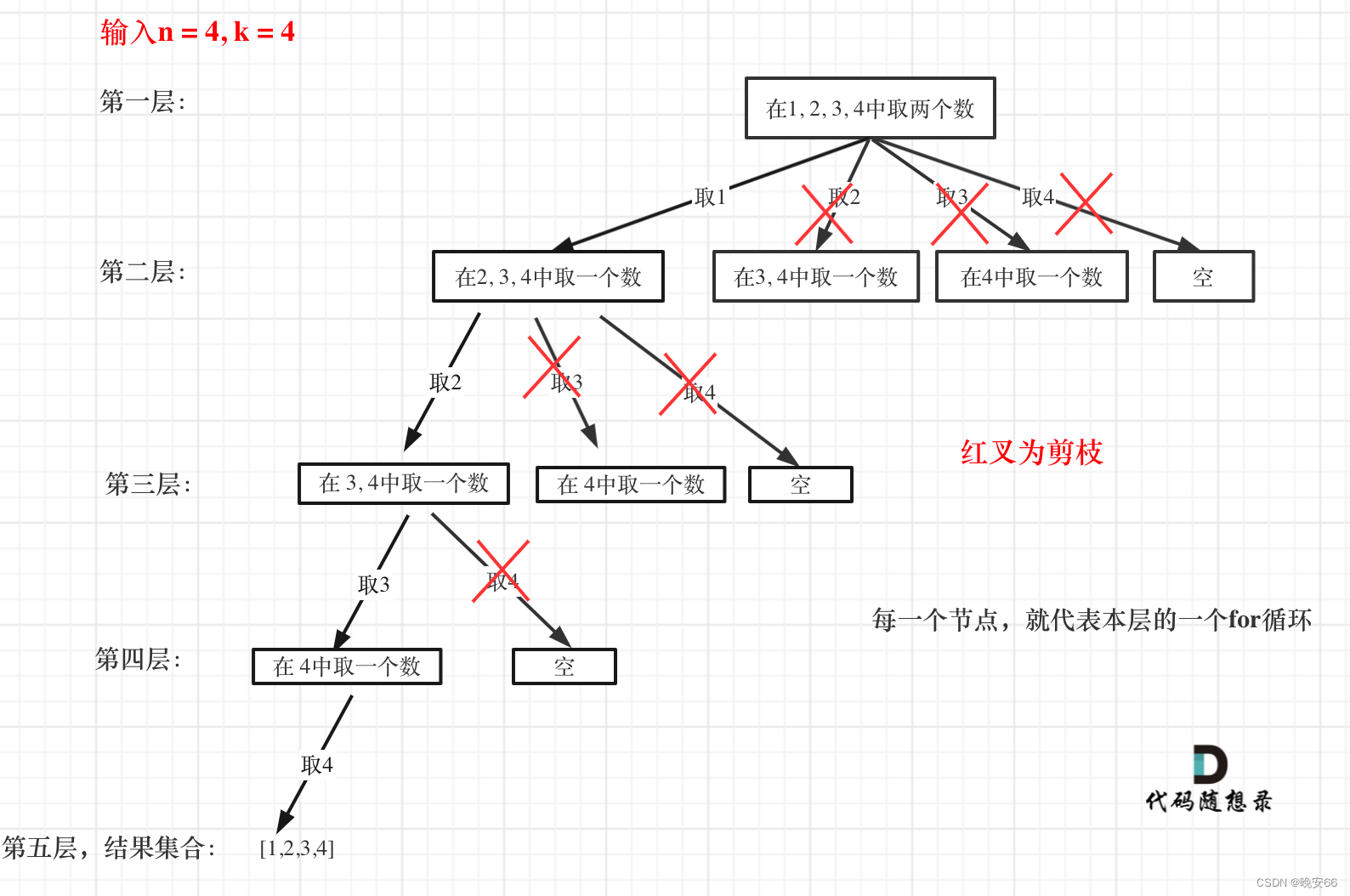
![联合阿里在职测开工程师耗时一个星期写的 【接口测试+自动化接口接口测试详解]](https://img-blog.csdnimg.cn/a21cc9e82727487ba3e0e825ddacf945.png)